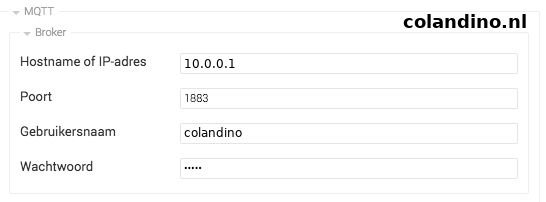De Sonoff Basic Wifi Schakelaar is een Wifi Relais Module met volgende eigenschappen:
- Transmission mode: Wi-Fi
- Input voltage: AC 90-250V
- Channel: 1 Channel
- Power: 10A/2000W
- Wireless Standard: IEEE 802.11 b/g/n
Standaard is deze Sonoff Wifi schakelaar voorzien van eigen software. Het mooie van dit apparaat is, dat het een ESP8266 gebaseerd apparaat is, waar ook andere software in gezet kan worden.
Ik heb hiervoor gekozen voor de firmware van Tasmota (https://github.com/arendst/Sonoff-Tasmota)
Firmware vervangen
Om de firmware te vervangen, dien je het apparaat open te maken en zal de garantie vervallen! Het is ook niet meer mogelijk om terug te gaan naar de originele software. Aangezien de Sonoff ongeveer € 5,00 kost, vind ik dat niet zo spannend.
<– Advertentie-blok –>
<– Einde advertentie-blok –>
 Nadat je de Sonoff hebt geopend, zie je in het midden van de print 5 mogelijkheden voor het solderen van de benodigde pin-headers. Soldeer deze er voorzichtig op, zonder andere onderdelen te beschadigen. Wanneer de pin-headers geplaatst zijn, kunnen we de gemodificeerde Sonoff aansluiten op de USB Serial Adapter. Ik heb gekozen voor een RobotDyn® USB Serial Adapter CH340G 5V/3.3V USB to Ttl-uart.
Nadat je de Sonoff hebt geopend, zie je in het midden van de print 5 mogelijkheden voor het solderen van de benodigde pin-headers. Soldeer deze er voorzichtig op, zonder andere onderdelen te beschadigen. Wanneer de pin-headers geplaatst zijn, kunnen we de gemodificeerde Sonoff aansluiten op de USB Serial Adapter. Ik heb gekozen voor een RobotDyn® USB Serial Adapter CH340G 5V/3.3V USB to Ttl-uart.
Let op bij het aansluiten dat je de 3.3V gebruikt en niet de 5V aansluiting!

Om de Sonoff te voorzien van de Tasmota software, kan je het beste gebruik maken van de ESPTOOL.EXE onder Windows. Deze is te downloaden op de volgende link:
http://www.letscontrolit.com/downloads/ESPEasy_R120.zip – Mirror op colandino.nl
Wanneer je het zip bestand hebt gedownload heb je 1 bestand nodig, namelijk:
- esptool.exe – of dowload hier de esptool.zip
Download vervolgens de laatste versie van de Sonoff Tasmota software in de taal naar keuze,
https://github.com/arendst/Sonoff-Tasmota/releases
Tijdens het schrijven van deze instructie was dat sonoff-NL.bin (v5.14.0). Plaats het sonoff-NL.bin bestand in dezelfde directory waar ook de ESPTOOL staat. Sluit nu de USB Serial adapter aan en druk gelijktijdig de knop op de Sonoff in. Nadat je deze weer hebt losgelaten, zal de Sonoff in Flash-mode komen, waardoor de nieuwe firmware geschreven kan worden.
Controleer binnen je Windows systeem welke COM poort door de USB Serial adapter wordt gebruikt.
Pas de COM poort aan in onderstaande regel. Open nu een CMD prompt als Administrator, ga naar de juiste directory waar de ESPTOOL staat en plak onderstaande regel (met de juiste COM poort)
esptool.exe -vv -cb 115200 -cp COM3 -ca 0x00000 -bz 1M -bm dout -cf sonoff-NL.bin
Wanneer alles goed werkt, zal de Sonoff geflashed worden met de nieuwe firmware.
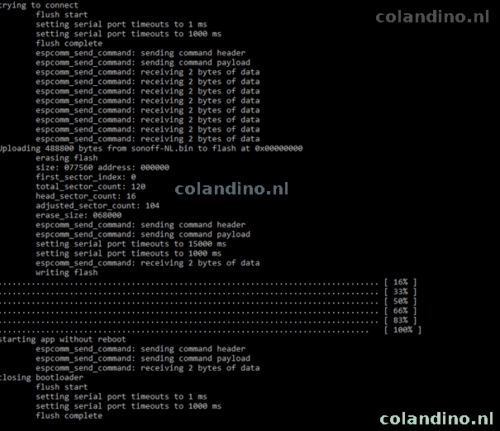
Wanneer het flashen van de Sonoff succesvol verlopen is, zal het groene lampje gaan knipperen.
Herstart de Sonoff door de USB Serial adapter uit de computer te halen en opnieuw te plaatsen. Wacht tot de Sonoff opnieuw is opgestart. De Sonoff zal dan een aantal keer knipperen. Om de Sonoff verder configureren, druk 4x op de knop van de Sonoff. Hierdoor zal de Sonoff zich als een AccessPoint gedragen, waardoor je hem verder kan instellen. Dit kan even (1 – 2 minuten) tijd kosten.
Zet je bekabelde verbinding even uit en maak verbinding via Wifi met het SSID Sonoff-xxxx Wifi netwerk (xxxx is een willekeurig getal), het ip-adres van de Sonoff is dan http://192.168.4.1. Vervolgens zal er in je browser de Wifi pagina naar voren komen, waarin je de Sonoff kunt configureren.
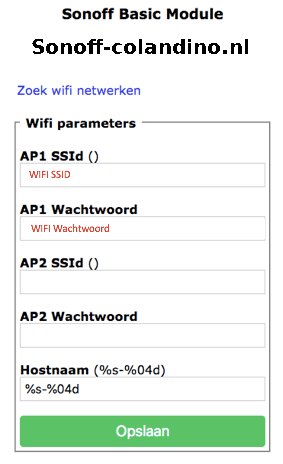
Vul de juiste Wifi gegevens in en herstart de Sonoff. Laten zoeken naar je access-point werkt het beste, de AP2 kun je ook (alleen handmatig, niet via zoeken) invoeren als je meerde Wifi accesspoints hebt.
Nadat de Sonoff opnieuw is opgestart heeft hij via DHCP een IP Adres gekregen. Zoek dit IP Adres met bijvoorbeeld, who-is-on-my-wifi, wireless_network_watcher of angry-ip-scanner op en ga met een browser vervolgens naar het IP Adres toe om de Sonoff verder te configureren.
Aangezien de Sonoff een Wifi device is, dient de Sonoff een vast IP adres te krijgen.
Dit kan bijvoorbeeld via een reservering in de DHCP Range/Scope op basis van het MAC Adres van de Sonoff.
Mosquitto
De Sonoff werkt samen met Homey via Mosquitto (MQTT). Zorg ervoor dat je een MQTT Broker hebt geïnstalleerd in je netwerk. Dit kan op de Homey met de MQTT Broker App. In mijn geval draait de MQTT Broker op een Raspberry Pi. Configureer MQTT op je Sonoff, voordat je de Sonoff gaat (kunt) toevoegen op de Homey.
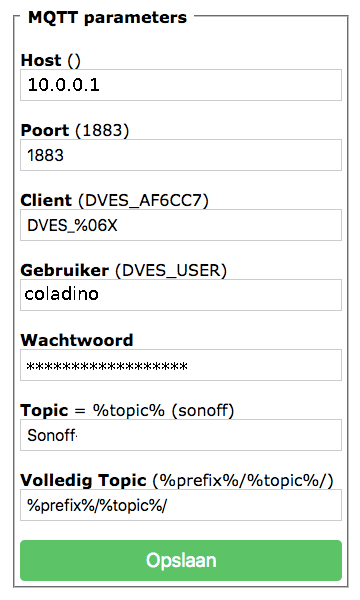
Installatie binnen Homey
- Schakel de Sonoff in.
- Installeer de Sonoff App op de Homey
- Voeg de Sonoff toe aan het Wifi netwerk volgens de instructie van Homey
- Als bovenstaande stappen goed zijn gegaan, is de installatie gereed.
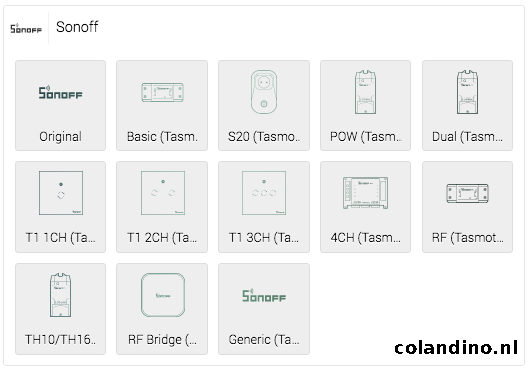
Configuratie
Als laatste stap dient de zojuist toegevoegde Sonoff nog binnen Homey de juiste MQTT instellingen te krijgen. Installeer de MQTT Broker
- Ga hiervoor naar ‘Homey – Apparaten’
- Selecteer het juiste device en klik op de moersleutel
- Pas de instellingen aan
- Hostname of IP-adres van de MQTT Broker
- Poort van de MQTT Broker
- Eventueel gebruikersnaam en wachtwoord